Სარჩევი
Fill Handle არის ძალიან ეფექტური ინსტრუმენტი Excel-ში ფორმულების კოპირებისთვის. იმის ცოდნა, თუ როგორ გამოვიყენოთ Fill Handle Excel-ში ფორმულის დასაკოპირებლად, ჩვენ შეგვიძლია შევასრულოთ ათასობით გამოთვლა, ერთი განტოლების საფუძველზე, ძალიან მოკლე დროში Excel-ში ამ ხელსაწყოს გამოყენებით. ამ სტატიაში განვიხილავთ 2 მაგალითს, თუ როგორ გამოვიყენოთ შევსების სახელური Excel-ში ფორმულების კოპირებისთვის.
ჩამოტვირთეთ პრაქტიკის სამუშაო წიგნი
Fill Handle.xlsx-ის გამოყენება
2 მაგალითი Fill Handle-ის გამოსაყენებლად Excel-ში ფორმულის დასაკოპირებლად
მუშაობა იმაზე, თუ როგორ გამოვიყენოთ Fill Handle ფორმულების კოპირებისთვის Excel, ჩვენ შევქმენით ზოგიერთი კომპანიის მონაცემთა ნაკრები კალიფორნიაში, აშშ, რომელიც მოიცავს პროდუქტის გაყიდვას, თანამშრომლების რაოდენობას, ადრეულ შემოსავალს(M), გადასახადის მოსაკრებელს (M), და ხელფასის ღირებულებას( M). შემდეგი მონაცემთა ნაკრების შემთხვევაში, ჩვენ გამოვიყენებთ Fill Handle ხელსაწყოს ვერტიკალურად და ჰორიზონტალურად.
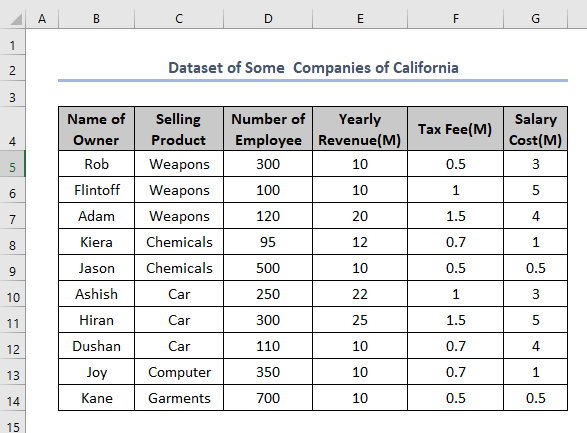
1. კოპირება ფორმულა ვერტიკალურად Fill Handle-ის გადათრევით
ჩვენ შეგვიძლია გამოვიყენოთ Fill Handle Excel-ში ფორმულების დასაკოპირებლად. ასევე, ჩვენ შეგვიძლია გამოვიყენოთ ეს მონაცემების კოპირებისთვის, თანმიმდევრობის შესაქმნელად, ნივთების დუბლირებისთვის, ნივთების წასაშლელად და ა.შ. მაგრამ ყველაზე გასაოცარია ფორმულების კოპირება, როგორც ჰორიზონტალურად, ასევე ვერტიკალურად. ფორმულების ვერტიკალურად კოპირებისთვის, ჩვენ შეგვიძლია დავალების შესრულება შემდეგი ნაბიჯებით.
ნაბიჯი 01: აირჩიეთ უჯრედი
ფორმულის კოპირებისთვის ჯერ უნდა გამოვიყენოთ ეს ფორმულა უჯრედში. ჩვენ გამოვიყენეთ SUM ფუნქცია გამოთვალეთ D5:F5 უჯრედების ჯამი G5 უჯრედში.
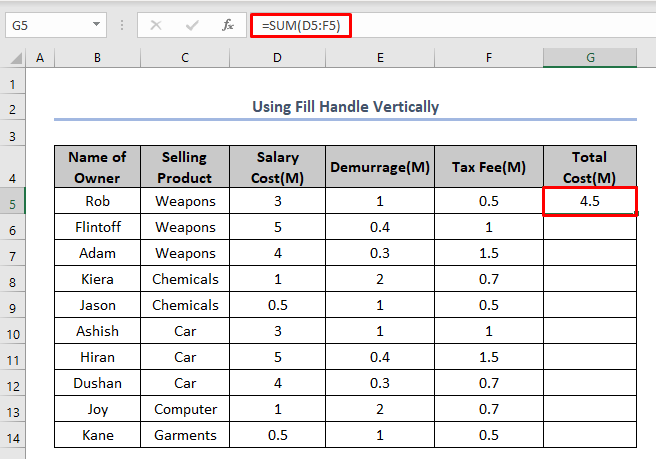
ახლა დააკოპირეთ ეს SUM ფუნქცია უჯრედებისთვის G6 -დან G14 -მდე, ჯერ უნდა ავირჩიოთ საცნობარო ფორმულის უჯრედი, ანუ G5 .
ნაბიჯი 02 : მოათავსეთ კურსორი უჯრედზე
მაშინ ჩვენ უნდა მოვათავსოთ კურსორი არჩეული უჯრედის ქვედა მარჯვენა ქვედა კუთხეში, ისევე როგორც ქვემოთ ნაჩვენები სურათი.
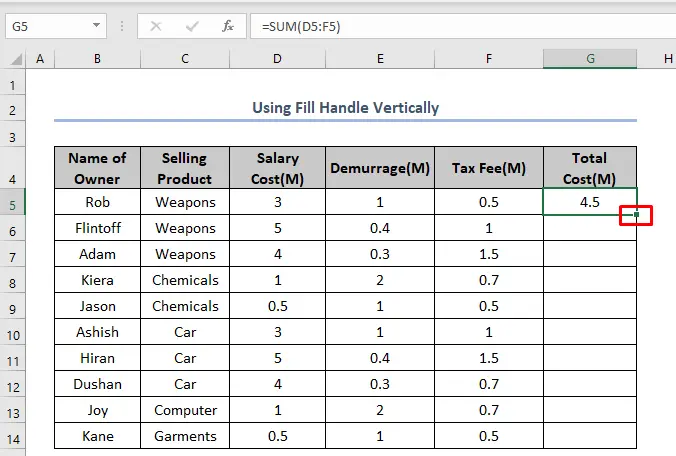
ნაბიჯი 03: ჩაავლეთ შევსების სახელური ვერტიკალურად ქვევით
კურსორის დაყენების შემდეგ საცნობარო უჯრედის ქვედა მარჯვენა ქვედა კუთხეში, ჩვენ გვჭირდება კურსორის ვერტიკალურად სრიალი და დაჭერით მაუსის მარცხენა ღილაკი.

სურათზე ისარი გვიჩვენებს, თუ როგორ უნდა ჩამოვწიოთ კურსორი უჯრედებზე.
შემდეგ ვამოწმებთ უჯრედებს. . ის აჩვენებს, რომ SUM ფუნქცია მოთავსებულია იქ მათი საცნობარო მნიშვნელობების მიხედვით, ისევე როგორც ჩვენ გავაკეთეთ G5 უჯრედისთვის. ქვემოთ მოცემულ სურათზე, G6 უჯრედი არის D6 უჯრედის ჯამი F6 უჯრედში.
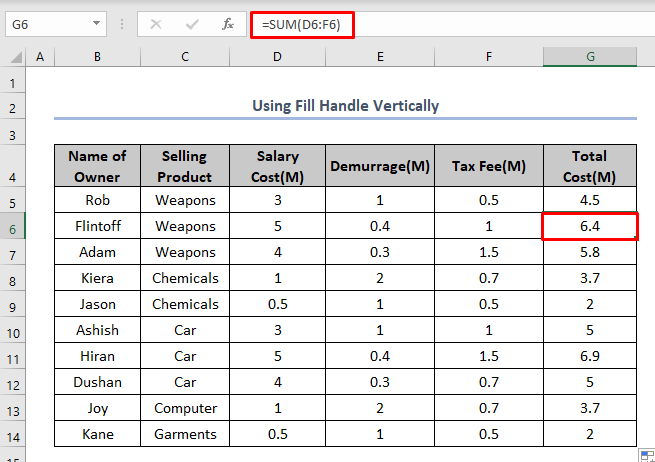
ნაბიჯი 04: გამოიყენეთ ავტომატური შევსების ვარიანტი
ჩვენ შეგვიძლია აირჩიოთ ავტომატური შევსების სხვადასხვა ვარიანტი ავტომატური შევსების ზოლზე დაწკაპუნებით და შემდეგ შეგვიძლია აირჩიეთ ერთი ვარიანტი ნაჩვენები ოთხი ვარიანტიდან.
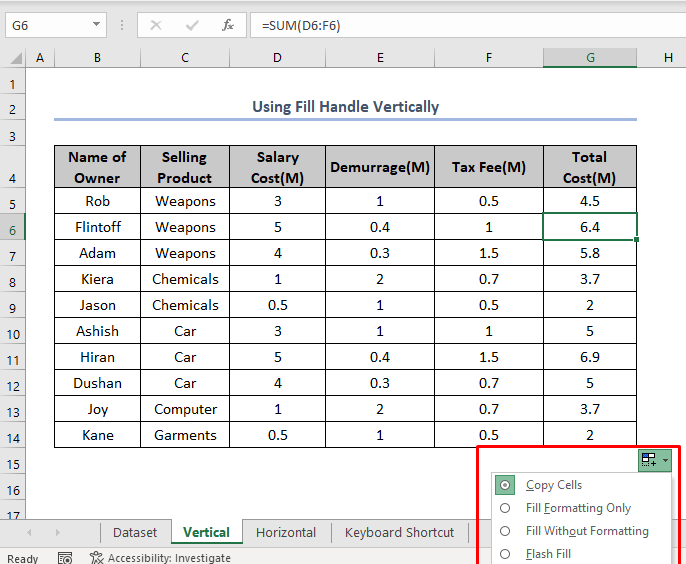
2. ფორმულის ჰორიზონტალურად კოპირება Fill Handle-ის გადათრევით
ფორმულების ჰორიზონტალურად კოპირებისთვის ჩვენ შეგვიძლია გავაკეთოთ შემდეგი ნაბიჯები .
ნაბიჯი 01: აირჩიეთ უჯრედი
ფორმულის კოპირებისთვის, ჯერ ჩვენუნდა გამოვიყენოთ ეს ფორმულა უჯრედში. ჩვენ გამოვიყენეთ SUM ფუნქცია D5-დან D14 უჯრედებიდან ჯამის გამოსათვლელად G15 უჯრედში.
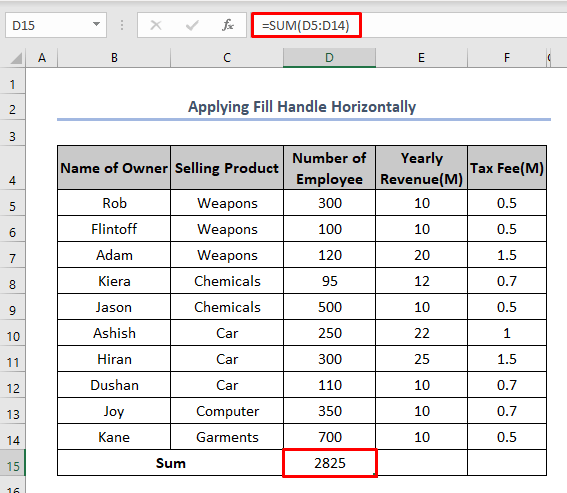
ახლა რომ დააკოპიროთ ეს SUM ფუნქცია უჯრედებში E15 და F15 , ჯერ უნდა ავირჩიოთ საცნობარო ფორმულის უჯრედი, ე.ი. D15 უჯრედი.
ნაბიჯი 02: მოათავსეთ კურსორი უჯრედზე
მაშინ ჩვენ უნდა მოვათავსოთ კურსორი არჩეული D15<2 ქვედა მარჯვენა ქვედა კუთხეში> უჯრედი ისევე, როგორც ქვემოთ ნაჩვენები სურათი.

ნაბიჯი 03: ჩაატარეთ Fill Handle ქვემოთ ჰორიზონტალურად
კურსორის დაყენების შემდეგ მითითების D15 უჯრედის ქვედა მარჯვენა ქვედა კუთხე, შემდეგ კურსორი ჰორიზონტალურად უნდა გავასრიალოთ მაუსის მარცხენა კლავიშის დაჭერით.

ისარი სურათზე ნაჩვენებია, თუ როგორ უნდა გადავწიოთ კურსორი უჯრედებზე მარჯვენა მხარეს.
შემდეგ ვამოწმებთ უჯრედებს. ის აჩვენებს, რომ SUM ფუნქციები მოთავსებულია იქ მათი საცნობარო მნიშვნელობების მიხედვით, როგორც ეს გავაკეთეთ D15 უჯრედისთვის. ზემოთ მოცემულ სურათზე, E15 უჯრედი არის E5 უჯრედის ჯამი E14 უჯრედში.
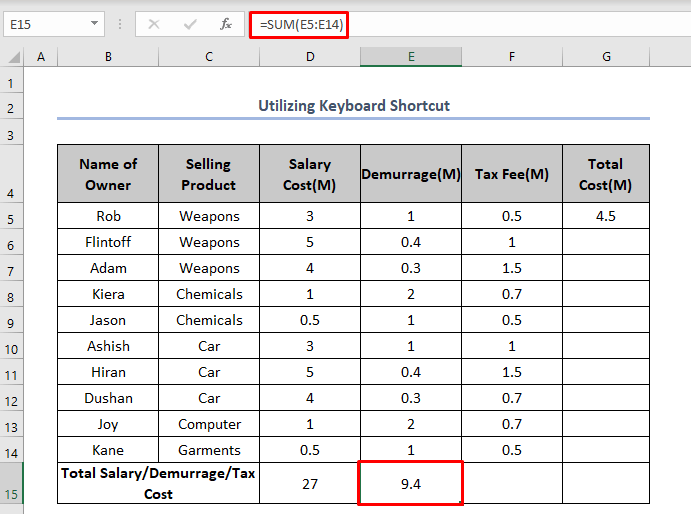
ნაბიჯი 04: გამოიყენეთ ავტომატური შევსების ვარიანტი
ჩვენ შეგვიძლია აირჩიოთ ავტომატური შევსების სხვადასხვა ვარიანტი ავტომატური შევსების ზოლზე დაწკაპუნებით და შემდეგ შეგვიძლია აირჩიეთ ერთი ვარიანტი ნაჩვენები სამი ვარიანტიდან.
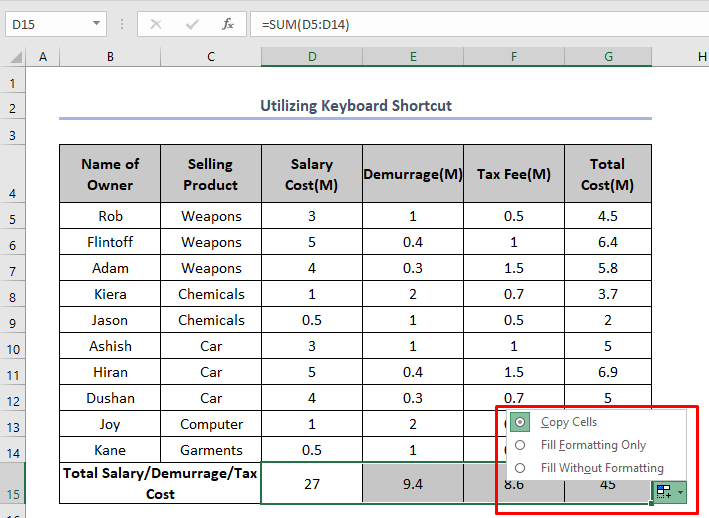
წაიკითხეთ მეტი: როგორ გადაიტანეთ ფორმულა ჰორიზონტალურად ვერტიკალურადმითითება Excel-ში
მსგავსი წაკითხვები
- როგორ გადაიტანეთ ფორმულა და იგნორირება გაუკეთოთ ფარული უჯრედებს Excel-ში (2 მაგალითი)
- [მოგვარდა]: შევსების სახელური არ მუშაობს Excel-ში (5 მარტივი გადაწყვეტა)
- როგორ ჩართოთ გადაყვანის ფორმულა Excel-ში (სწრაფი ნაბიჯებით)
ფორმულის კოპირებისთვის კლავიატურის მალსახმობის გამოყენებით
საბედნიეროდ, არსებობს ფორმულის ვერტიკალურად და ჰორიზონტალურად კოპირების ალტერნატიული გზა. სასარგებლო იქნება თუ მიჩვეული ვართ კლავიატურის მალსახმობების გამოყენებას.
1. ფორმულის ჰორიზონტალური ასლი
შეგვიძლია გამოვიყენოთ კლავიატურის მალსახმობები. ფორმულის ჰორიზონტალური ასლისთვის, ჯერ უნდა განვათავსოთ ფორმულა საცნობარო უჯრედში. შემდეგ კურსორი უნდა მოვათავსოთ შემდეგ ჰორიზონტალურად მარჯვნივ უჯრედზე.

შემდეგ, უნდა დავაჭიროთ CTRL+R ღილაკს იგივე ფუნქციის განსათავსებლად.
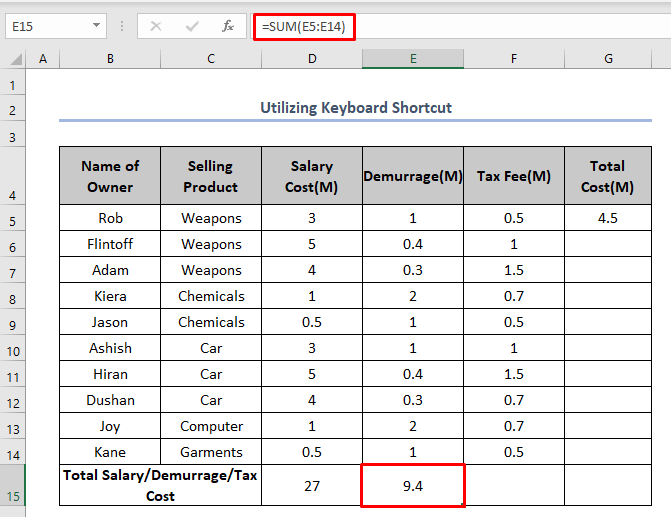
აქ E15 უჯრედის გამომავალი არის E4 უჯრედის ჯამი E14 უჯრედი ისევე, როგორც მითითება D15 უჯრედი
2. ფორმულის ვერტიკალური ასლი
ფორმულის ვერტიკალური ასლისთვის, ჯერ უნდა განვათავსოთ ფორმულა საცნობარო უჯრედში . შემდეგ კურსორი უნდა მოვათავსოთ შემდეგ ვერტიკალურად ქვევით უჯრედზე.
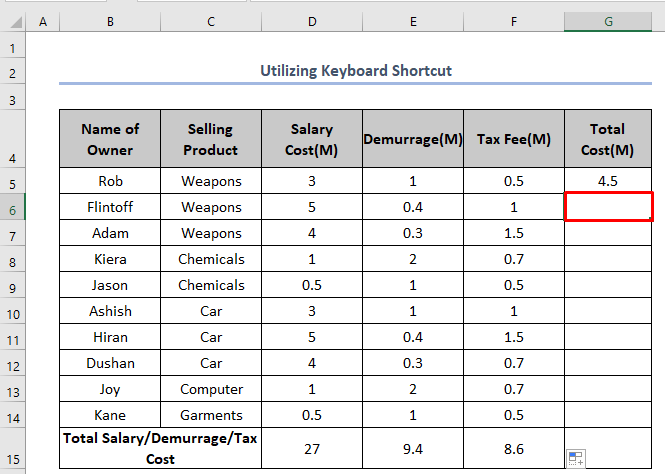
შემდეგ უნდა დავაჭიროთ CTRL + D ღილაკს იგივე ფუნქციის განსათავსებლად.
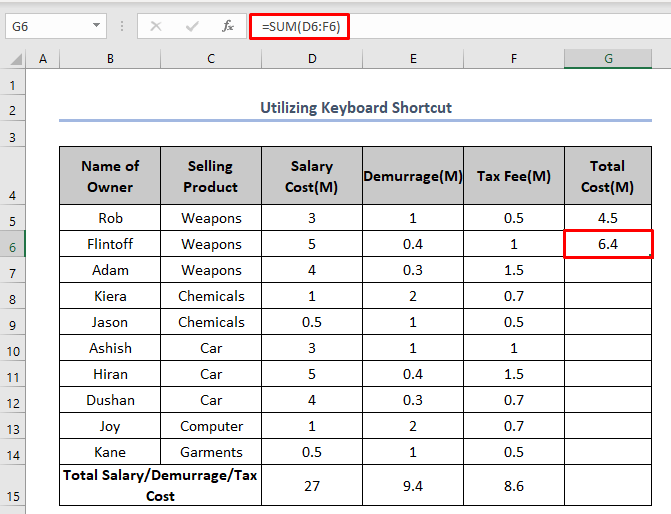
აქ G6 უჯრედის გამომავალი არის ჯამი D6 უჯრედიდან F6 უჯრედამდე ისევე როგორც მითითება G5 უჯრედი
დაწვრილებით: როგორ გადაიტანეთ ფორმულა Excel-ში კლავიატურით (7 მარტივი მეთოდი)
დასამახსოვრებელი რამ
- ჩვენ უნდა დააწკაპუნოთ საცნობარო უჯრედის ქვედა მარჯვენა კუთხეში, რომ გადმოვიტანოთ ქვემოთ ან მარჯვნივ. უჯრედის ცენტრში დაწკაპუნება არ იმოქმედებს როგორც შევსების სახელური .
- კლავიატურის მალსახმობი არ შედის შევსების სახელურში . ეს არის ძირითადად მალსახმობი, რომლის გაკეთებაც შეგვიძლია ჩვეულებრივი გამოყენებისთვის.
დასკვნა
Fill Handle არის ძალიან ეფექტური სისტემა ფორმულების კოპირებისთვის ათასობით უჯრედში შიგნით. ძალიან მოკლე დროში. ჩვენ შეგვიძლია გამოვიყენოთ იგი როგორც ვერტიკალურად, ასევე ჰორიზონტალურად Excel-ში გამოყენებული ყველა ფორმულისთვის.

